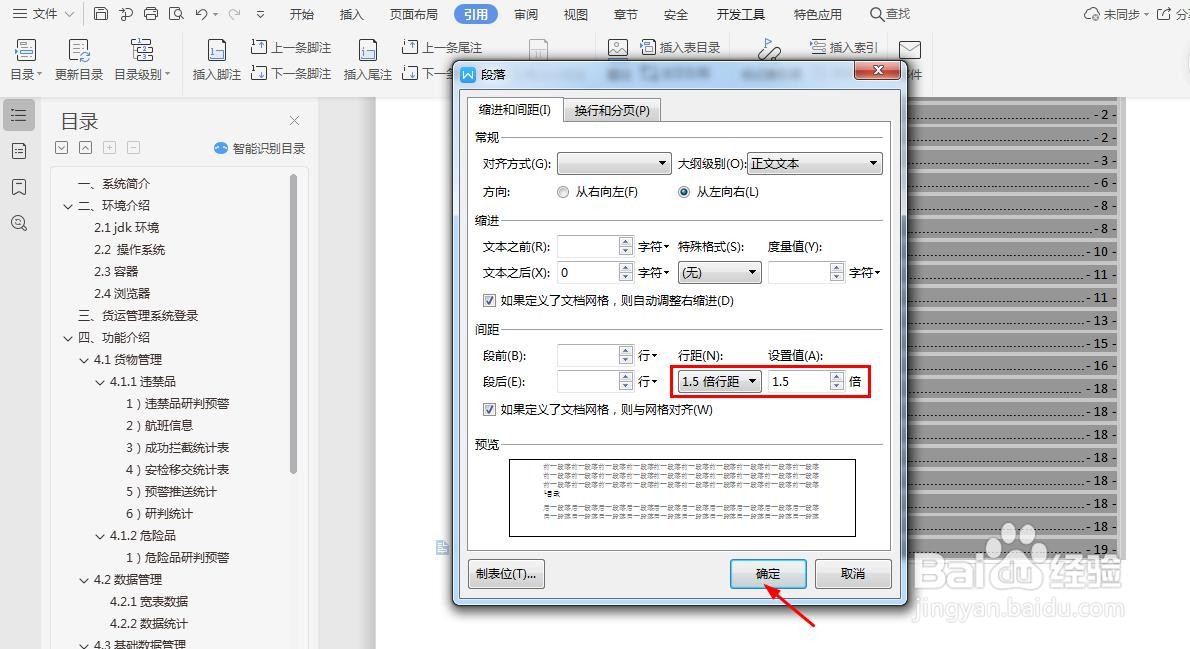Word中,快速制作文档目录
1、打开需要插入目录的Word文档文件
2、在封面和文本内容页间,点击插入,在“分页”下拉列表中,选择“下一页分节符”,插入一个空白页
3、光标停留在空白页页首行,点击“引用”,在“目录”下拉列表中,选择需要的目录模式,点击选择
4、点击后,目录引用成功,如下图所示
5、但目录的行距太小了,显得很不美观,我们再次编辑一下目录间距。全选“目录”点击鼠标右键,在下拉列表中,选择“段落”,弹出以下对话框,在行距编辑框选择“1.5倍”点击确认退出
6、退出后目录编辑成功,如下图所示
声明:本网站引用、摘录或转载内容仅供网站访问者交流或参考,不代表本站立场,如存在版权或非法内容,请联系站长删除,联系邮箱:site.kefu@qq.com。
阅读量:41
阅读量:47
阅读量:63
阅读量:36
阅读量:88